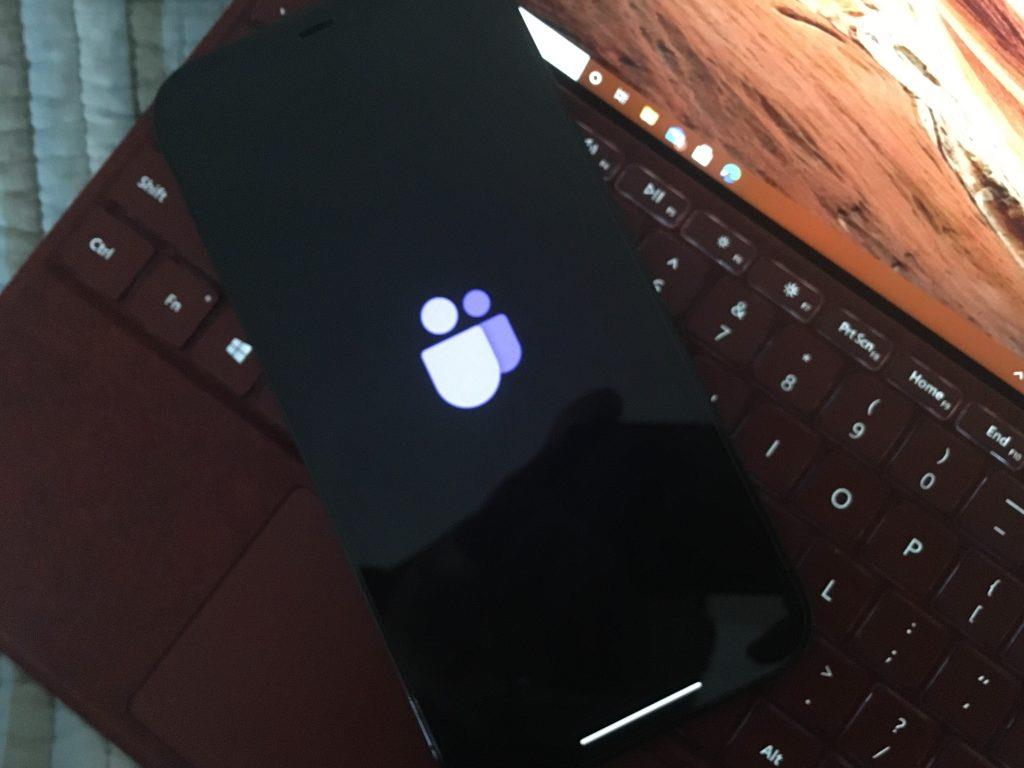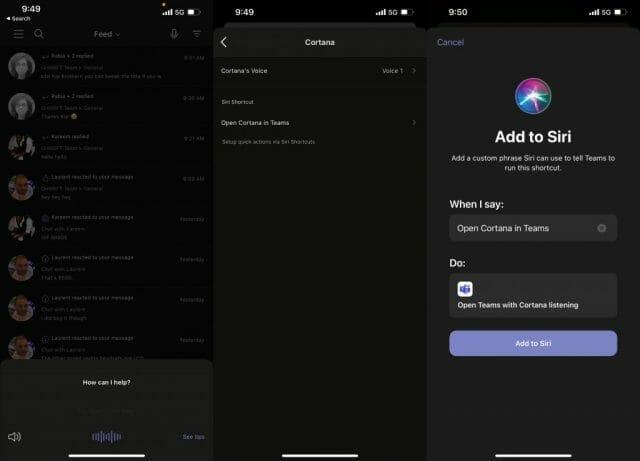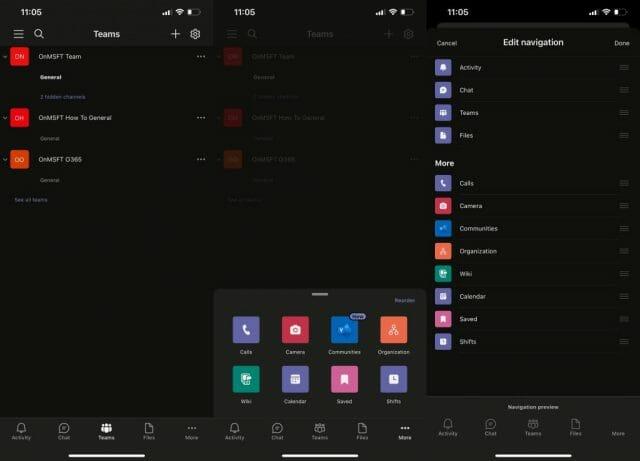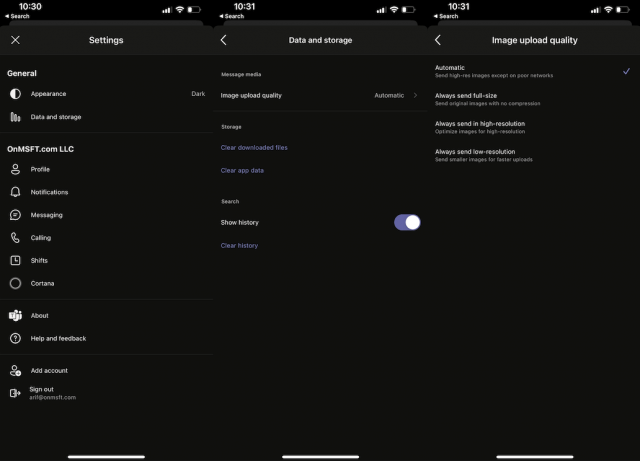Des chats aux canaux, en passant par les documents et les fichiers, il y a certainement beaucoup à faire dans Teams sur mobile pendant la vie de travail à domicile. C’est pourquoi, dans notre dernière entrée dans la série Microsoft Teams, nous vous donnerons nos 5 meilleurs conseils et astuces pour tirer le meilleur parti de Teams sur iOS et Android.
Astuce 1 : Utilisez Cortana
Notre premier conseil est l’un des plus simples. Alors que vous êtes probablement déjà en train de taper et de glisser dans Teams, saviez-vous que Teams sur iOS et Android prend en charge Cortana ? Avec Cortana dans Teams, vous pouvez utiliser l’assistant virtuel pour appeler des personnes, rejoindre des réunions, consulter votre calendrier, envoyer des chats, rechercher des fichiers et même modifier les paramètres. Pas besoin de tapoter ou de balayer.
Pour utiliser Cortana, accédez simplement à votre flux ou à vos discussions, puis appuyez sur l’icône du microphone en haut de l’écran. Nous avons un guide qui explique comment vous pouvez tirer le meilleur parti de Cortana sur Teams.
Astuce 2 : Participez à des réunions sur mobile et sur ordinateur
Notre prochain conseil est un autre simple — rejoindre des réunions sur tous les appareils. Vous souhaitez démarrer une réunion sur votre PC ou Mac, puis la transférer sur votre téléphone ? Ou que diriez-vous de l’inverse? Si vous êtes déjà sur votre téléphone et que vous souhaitez votre réunion sur votre ordinateur portable ou de bureau, connectez-vous simplement aux équipes sur cet appareil, vous devriez alors voir une bannière en haut de Teams. Cliquez sur le violet rejoindre bouton pour rejoindre. Suivez ensuite les instructions sur votre écran.
Si vous êtes sur votre PC et que vous souhaitez transférer vers votre téléphone, vous devriez voir une bannière en haut de l’application Teams sur votre téléphone. Il indiquera En cours avec le nom de la réunion. Vous aurez envie de cliquer sur le Rejoindre bouton. Ensuite suivez les instructions sur l’écran.
Astuce 3 : Essayez un compte personnel dans Teams
Puisque vous utilisez déjà Teams pour le travail et que vous passez beaucoup de temps sur votre téléphone, pourquoi ne pas également l’utiliser personnellement ? Grâce à quelques changements récents, il est désormais possible de se connecter avec un compte personnel sur Teams sur iOS et Android.Cela permet d’utiliser Teams un peu comme WhatsApp ou Facebook Messenger. Comme nous l’avons expliqué lors de l’expérience pratique, cela fait de Teams un excellent moyen non seulement de discuter avec des collègues, mais également avec des amis. Vous pouvez profiter de choses comme le partage de position, un tableau de bord avec un coffre-fort pour enregistrer des fichiers, télécharger des fichiers et bien plus encore.
Astuce 4 : Modifiez vos boutons de navigation
Vous utilisez certaines des fonctionnalités de Teams telles que le calendrier, les équipes, le wiki, les appels, etc. ? Vous pouvez en fait modifier votre expérience dans Teams en fonction de vos besoins et vous donner un accès plus rapide aux fonctionnalités que vous utilisez le plus. Appuyez simplement sur le . . . Suite bouton en bas de l’écran. Alors choisi Réorganiser. De là, vous pouvez faire glisser et déposer les fonctions de Teams que vous souhaitez voir apparaître dans la barre de navigation. C’est un excellent moyen d’éviter d’avoir à cliquer sur le . . . Suite bouton chaque fois que vous souhaitez utiliser quelque chose dans Teams. Sachez simplement qu’il y a toujours une limite de 4 boutons.
Astuce 5 : Économisez de l’espace avec Teams
Votre téléphone manque-t-il d’espace de stockage ? Eh bien, Teams sur iOS et Android a une fonctionnalité qui vous aidera à réduire un peu son empreinte. Rendez-vous simplement dans le menu des paramètres, puis dirigez-vous vers Données et stockage. À partir de là, vous pouvez modifier la qualité des images que vous recevez. Vous pouvez également effacer vos fichiers téléchargés et vider le cache si Teams est également lent.
Consultez nos autres trucs et astuces !
Ce ne sont là que nos cinq meilleurs choix pour tirer le meilleur parti de Teams sur mobile. Nous avons aussi d’autres trucs et astuces. Nous avons examiné les 5 meilleures façons de personnaliser les équipes, les 5 principaux paramètres que vous devez modifier et les 5 meilleurs conseils pour configurer les équipes. Consultez notre hub Microsoft 365 pour plus d’actualités et d’informations sur Teams.
FAQ
Microsoft Word est-il toujours pertinent pour la productivité des entreprises ?
Microsoft Word reste un pilier de la productivité des entreprises, avec plus de 90 % des entreprises fournissant Office à leurs employés, selon Forrester.Microsoft a également récemment acquis Intentional Software, pour simplifier la programmation et l’automatisation des tâches de ses produits collaboratifs Office 365.
Que pouvez-vous faire avec Microsoft Word et PowerPoint ?
Par exemple, vous pouvez rédiger un document dans Word et l’enregistrer dans le cloud à l’aide de OneDrive. Vous pouvez écrire un e-mail dans Outlook et joindre une présentation que vous avez créée avec PowerPoint. Vous pouvez importer des contacts d’Outlook vers Excel pour créer une feuille de calcul des personnes que vous connaissez, leurs noms, adresses, etc.
Comment puis-je utiliser MS Word sur le lieu de travail ?
La création de notes est plus facile avec MS Word car elles peuvent être rendues plus interactives en ajoutant des formes et des images. Il est également pratique de faire des devoirs sur MS Word et de les soumettre en ligne En milieu de travail : la soumission de lettres, de factures, la création de rapports, d’en-têtes de lettres, d’exemples de documents, tout cela peut être fait facilement à l’aide de MS Word
Quelles sont les meilleures applications mobiles pour la productivité au bureau ?
Bien que nous ayons présenté Microsoft 365 comme la meilleure application de productivité globale, il existe d’autres suites bureautiques mobiles qui méritent d’être envisagées. Ici, nous allons fournir un aperçu de ceux-ci : 1. WPS Office WPS Office est une suite bureautique développée par la société de logiciels chinoise Kingsoft.
Quels sont les meilleurs outils de productivité pour améliorer la productivité ?
Les meilleurs outils de productivité permettent d’améliorer facilement et simplement l’efficacité des équipes, que les employés travaillent au bureau ou à domicile. 1. Microsoft 365 2. Asana 3. Bitrix24 4. TeamViewer 5. Trello 6. Pocket 7. LastPass 8. Buffer 9. Join.Me 10. Metactrl Sync
Les performances de Microsoft 365 ont-elles un impact sur votre productivité ?
Lorsqu’un utilisateur de Microsoft 365 rencontre des performances médiocres avec l’une des principales applications Office (telles que Word, Excel, PowerPoint et Outlook), cela peut avoir un impact sur sa productivité. L’objectif de Microsoft est que les utilisateurs aient une expérience positive avec les applications et services Microsoft.
Quelle plateforme de productivité bureautique choisir ?
Microsoft Office est probablement la plate-forme à laquelle la plupart des gens pensent en premier lorsqu’il s’agit de suites de productivité bureautique, Microsoft 365 basé sur le cloud étant la dernière incarnation.
Comment gérer mon compte Microsoft Office ?
Connectez-vous pour gérer Office 1 Allez sur www.office.com et si vous n’êtes pas déjà connecté, connectez-vous avec votre compte Microsoft personnel, ou travaillez ou… 2 Dans le coin supérieur droit, sélectionnez le nom de votre compte, et puis sélectionnez Afficher le compte dans la liste des options.#N#Ce que vous… Plus …
Que puis-je faire avec les abonnements Microsoft 365 uniquement ?
Avec les abonnements Microsoft 365 uniquement, vous pouvez également : Renouveler Microsoft 365 et gérer vos options de paiement Si vous avez Microsoft 365 Famille, vous pouvez partager votre abonnement ou voir qui partage avec vous. Remarque : Microsoft 365 Famille n’est pas disponible sur tous les marchés.
Comment me connecter pour gérer mon abonnement office ?
Je m’appelle Robert, un conseiller indépendant et un utilisateur expert. Vous devez vous connecter pour gérer votre abonnement Office. Les étapes sont présentées ci-dessous : 1. Accédez à www.office.com et si vous n’êtes pas déjà connecté, connectez-vous avec votre compte Microsoft personnel ou votre compte professionnel ou scolaire lorsque vous y êtes invité.
Quelle est la différence entre Microsoft Office 2007 et 2016 ?
Voici une comparaison facile à comprendre des versions de Microsoft Office. Avouons-le, Microsoft Office 2016 profitera beaucoup plus à votre entreprise qu’Office XP, Office 2000 ou Office 2007. Bien que des logiciels comme Office 2007 soient toujours disponibles au téléchargement, aux yeux de Microsoft, ils sont désormais à la retraite.
Quelles compétences Microsoft Office les employeurs recherchent-ils dans une entreprise ?
Les entreprises utilisent très souvent Microsoft Office 365 Business avec Microsoft Teams et d’autres applications telles que Microsoft OneDrive et Microsoft SharePoint qui facilitent le travail d’équipe. Pourtant, lorsqu’une offre d’emploi indique « Compétences Microsoft Office », cela signifie probablement ce quatuor : MS Word, Excel, PowerPoint et Outlook :
Pourquoi Microsoft Word est-il si populaire ?
Microsoft Word a été l’un des premiers programmes à combiner traitement de texte et formatage, et sa popularité initiale perdure aujourd’hui. Le format de document Microsoft Word est complexe et beaucoup pensent qu’il a été créé pour être difficile à implémenter dans d’autres programmes. Même si Microsoft est passé à un format de fichier plus récent, des problèmes de compatibilité subsistent.
Pourquoi maîtriser Microsoft Word est important ?
Maîtriser votre chemin dans Microsoft Word peut vous faire gagner du temps et être plus productif, mis en évidence ci-dessus ne sont que les trucs et astuces de Microsoft Word qui peuvent rapidement optimiser la façon dont vous utilisez MS Word. Si vous recherchez une société de logiciels en laquelle vous pouvez avoir confiance pour son intégrité et ses pratiques commerciales honnêtes, ne cherchez pas plus loin que SoftwareKeep.
Quels sont les avantages de MS Word ?
L’un des principaux avantages de MS Word est sa capacité à incorporer des photos, des illustrations et d’autres supports visuels pour rompre la monotonie du texte. Ceux-ci peuvent être repositionnés dans un document avec les capacités de glisser-déposer du programme. Vous pouvez également incorporer des éléments provenant d’autres programmes, tels qu’un tableau de feuille de calcul, dans votre document Word.